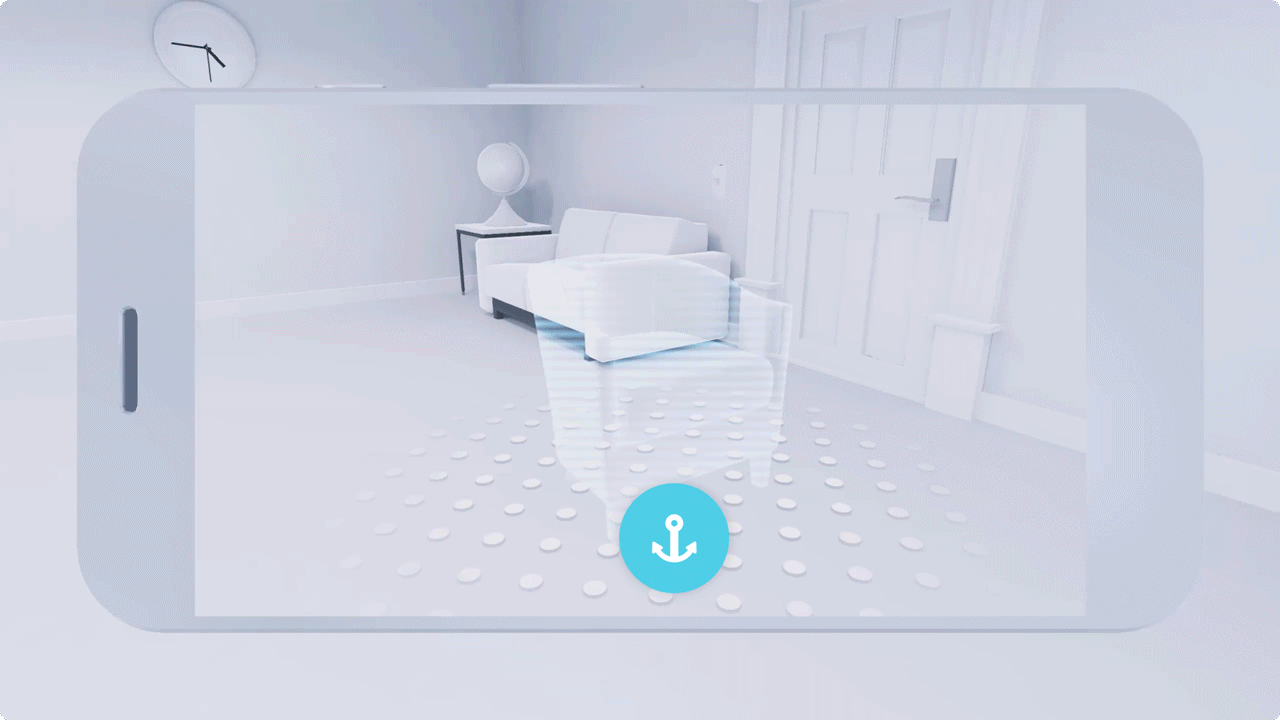کشف هواپیما
پیدا کردن یک سطح
برای یافتن یک هواپیما، ARCore با یافتن چندین نقطه که بخشی از یک سطح صاف هستند، دیوار، سقف یا کف را جستجو می کند.
به کاربران نشان دهید که چگونه سطحی را با استفاده از تلفن خود پیدا کنند. از تصاویر یا انیمیشن ها برای نشان دادن نحوه صحیح اسکن کردن به کاربران استفاده کنید. این میتواند به کاربران کمک کند تا بفهمند تلفن خود را به سمت سطحی که میخواهند تشخیص دهند، نگه دارند، تلفن را در جهت عقربههای ساعت یا حرکت دایرهای حرکت دهند و سطوحی را که خیلی کم نور یا خیلی روشن نیستند جستجو کنند.
همانطور که کاربران تلفن های خود را حرکت می دهند، بازخورد فوری ارائه دهید تا نشان دهید با موفقیت یک سطح را شناسایی کرده اند.
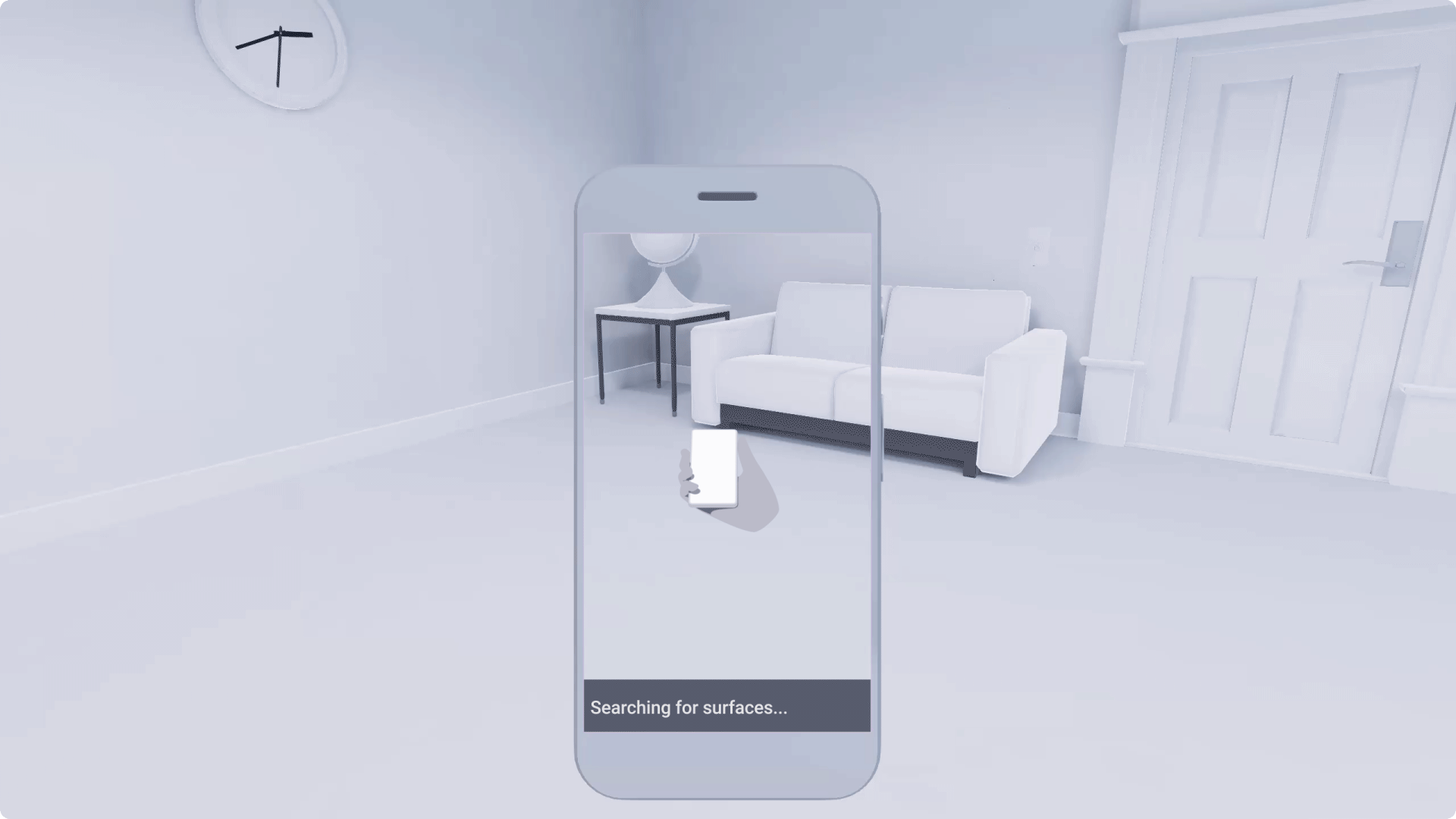
سطوح عمودی
تشخیص سطوح عمودی سخت تر از سطوح افقی است.
سطوح عمودی نور را منعکس میکنند و اغلب یک رنگ میشوند، که هر دوی اینها میتوانند باعث اختلال در تشخیص شوند.
ARCore قادر به تشخیص سطوح عمودی است. با این حال، در موارد خاص، ممکن است مکان یابی آنها کمی بیشتر طول بکشد.
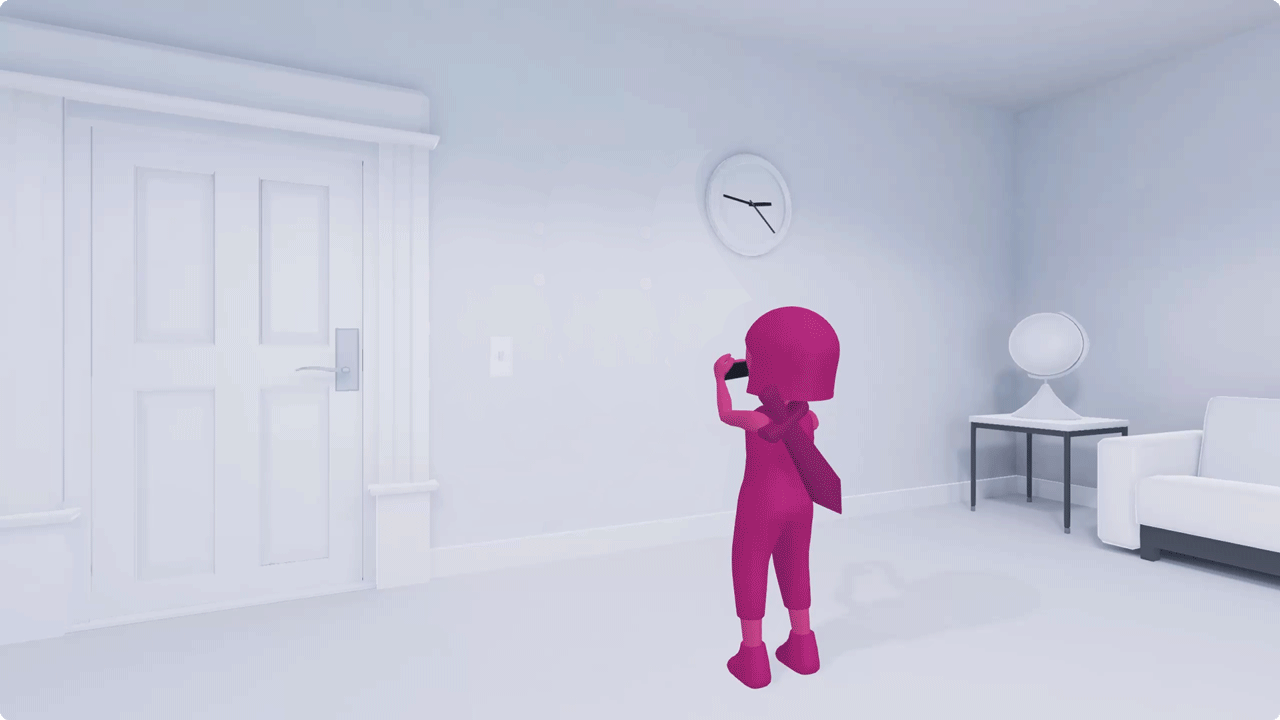
تشخیص سطح را تأیید کنید
وقتی کاربر با موفقیت سطحی را پیدا کرد، به او بگویید که در مرحله بعد چه کاری انجام دهد.
می توانید یک شی را به آنها بدهید تا در آن قرار دهند، آنها را تشویق کنید تا فضا را کشف کنند یا چیز دیگری.
برای تشویق کاربر، ایجاد اعتماد به نفس و کاهش ناامیدی:
انتقال بدون درز طراحی کنید. وقتی کاربر به سرعت حرکت می کند، ARCore ممکن است ردیابی خود را از دست بدهد. انتقال صاف و ظریف بین یافتن سطح و تشخیص را طراحی کنید.
هماهنگی بصری را هدف بگیرید. تصاویری که برای دستورالعملها، تشخیص سطح و درون خود تجربه استفاده میشوند باید یک ظاهر منسجم را به اشتراک بگذارند. هماهنگی بصری را در تمام بخش های تجربه خود هدف گذاری کنید.
از افشای تدریجی استفاده کنید. تغییرات وضعیت سیستم را به موقع و مرتبط به کاربران اطلاع دهید. استفاده از برجسته سازی بصری یا نمایش متن برای کمک به برقراری ارتباط با موفقیت یک سطح.
از تجسم سطح برای کمک به کاربران در قرار دادن اشیا استفاده کنید
سطوحی را که شناسایی شده اند و برای قرار دادن اشیا آماده هستند برجسته کنید.
به صورت بصری فقط سطحی را که کاربر در حال مشاهده یا اشاره به آن است برجسته کنید. از برجسته کردن چندین سطح به طور همزمان خودداری کنید و تمایز بصری بین سطوح مختلف ایجاد کنید.
با حالت های خطا به وضوح ارتباط برقرار کنید و به کاربران کمک کنید تا به سرعت بازیابی شوند
هنگامی که مشکلی پیش آمده است، بازخورد ارائه دهید و به کاربر یک مسیر عملی برای حل و فصل ارائه دهید. کارهای ساده و کوتاه بدهید. کاربر را در تصحیح وضعیت خطا، یک مرحله در یک زمان، راهنمایی کنید.
حالت های خطا می تواند شامل موارد زیر باشد:
- مشکل در تشخیص سطح
- مشکل در اسکن یک سطح
- اگر تلفن در حال حرکت نیست برای فعال کردن تشخیص
- اگر کاربر گوشی را به درستی برای تشخیص سطوح حرکت نمی دهد
محدوده قرارگیری بهینه
محدوده قرارگیری بهینه جایی است که می توانید یک شی مجازی را در راحت ترین فاصله دید قرار دهید.
محدوده قرارگیری
صحنه خود را طوری طراحی کنید که درک عمق و فاصله اشیاء برای کاربران آسان باشد.
میدان دید محدود روی صفحه نمایش تلفن می تواند درک عمق، مقیاس و فاصله را برای کاربر چالش برانگیز کند. این ممکن است بر تجربه کاربران و همچنین توانایی آنها در تعامل با اشیاء تأثیر بگذارد.
درک عمق کاربر اغلب به نحوه قرارگیری اشیا در صحنه بستگی دارد. به عنوان مثال، قرار دادن یک شی خیلی نزدیک به کاربر می تواند مبهوت کننده یا هشدار دهنده باشد. قرار دادن اشیاء بزرگ در نزدیکی کاربر ممکن است باعث شود که آنها به عقب برگردند و به اشیاء واقعی در پشت خود برخورد کنند یا روی آنها زمین بخورند.
هنگامی که تجربه خود را ایجاد می کنید، اهمیت عمق را در نظر بگیرید. به این فکر کنید که کاربران چگونه محتوای شما را می بینند و اینکه آیا می توانند به آن دسترسی داشته باشند یا خیر. به صحنه در 3 منطقه متمایز فکر کنید: پایین صحنه، بالا صحنه و صحنه مرکزی.
Downstage ، نزدیکترین به کاربر: اگر یک شی به طور غیرمنتظره نزدیک کاربر قرار گیرد، کاربر را مجبور میکند به عقب برگردد، زیرا دیدن کامل شی دشوارتر است. این زمانی مفید است که می خواهید کاربر به پایین نگاه کند یا چیزی را از نزدیک بررسی کند. با این حال، مراقب باشید که هرگز کاربر را به عقب رفتن تشویق نکنید! آنها می توانستند روی اشیاء واقعی پشت سرشان سوار شوند.
بالای صحنه ، دورترین از کاربر: اگر شیء در بالای صحنه قرار گیرد، برای کاربران دشوار است که تفاوت بین یک شی بسیار کوچک و یک شی که در دورتر نشسته است را ببینند. برای تشویق کاوش و حرکت مفید است، اما می تواند تجربه ای گیج کننده بصری ایجاد کند.
مرحله مرکزی: این راحت ترین محدوده دید برای کاربران است. اشیاء در اینجا برای تعامل کاربران بهینه هستند.
توجه داشته باشید که موقعیت سه مرحله نسبت به زاویه دید گوشی است.

حداکثر فاصله قرارگیری
کاربران را در هنگام قرار دادن اشیا در صحنه راهنمایی کنید.
به آنها کمک کنید تا از قرار دادن اشیاء در فاصله ناخوشایند خودداری کنند.
می توانید حداکثر فاصله قرارگیری اشیا را تعیین کنید. این کمک می کند تا مطمئن شوید که کاربران اشیاء را در فاصله دید راحت قرار می دهند. همچنین تضمین می کند که با ادامه حرکت کاربر، شی در مقیاس واقعی باقی می ماند.
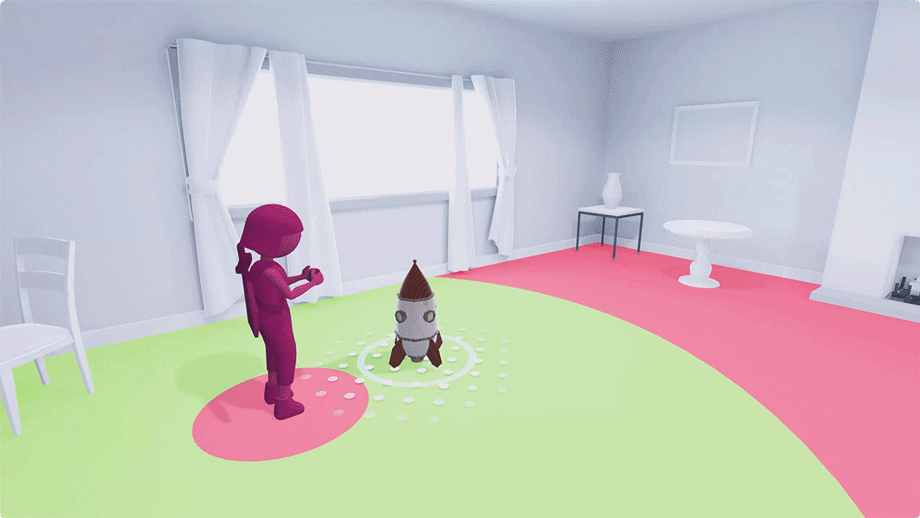
حداکثر فاصله پیشفرض را تنظیم کنید و به کاربران اجازه ندهید که یک شی را فراتر از آن قرار دهند.
نقطه مقصد
نقطه مقصد جایی است که یک شی در نهایت قرار می گیرد.
از نشانگرهای بصری برای راهنمایی کاربران در هنگام قرار دادن اشیا استفاده کنید. سایه ها می توانند به نشان دادن نقطه مقصد کمک کنند و درک مکان قرار گرفتن یک شی روی سطح شناسایی شده را برای کاربران آسان تر کنند.
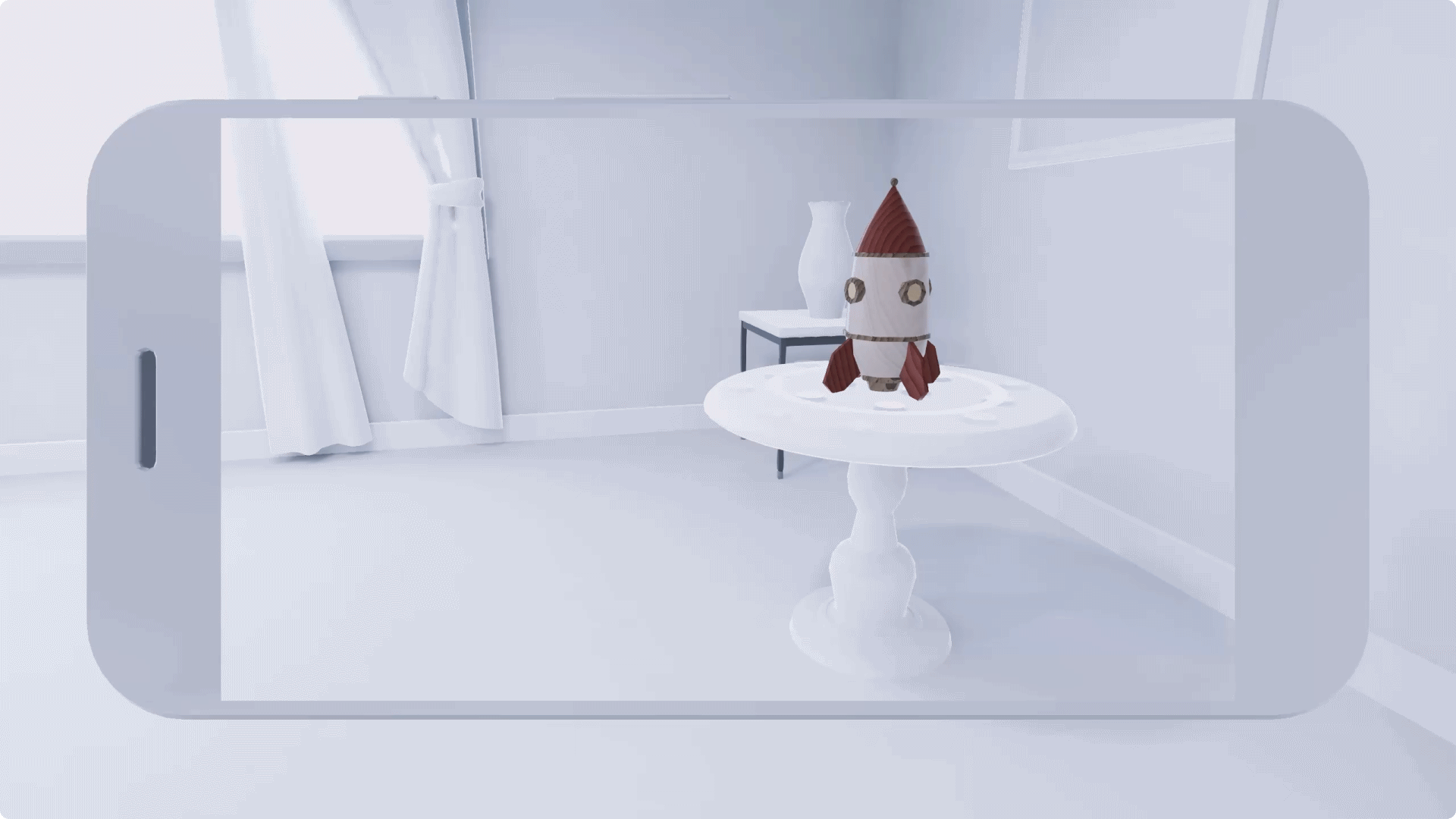
می توانید از تجسم سطح یا سایه شی برای نشان دادن نقطه مقصد استفاده کنید
تعیین سطح
ARCore به شما امکان می دهد هر شی مجازی را در فضای واقعی رها کنید. اشیاء را می توان به صورت خودکار یا دستی قرار داد.
قرار دادن خودکار
این امکان وجود دارد که خود برنامه یک صحنه را پر کند. هنگامی که یک سطح شناسایی شد، برنامه می تواند بلافاصله شروع به قرار دادن اشیا کند.
قرار دادن خودکار زمانی بهترین کار را دارد که:
- یک محیط مجازی، بدون هیچ ورودی کاربر، به فضای دنیای واقعی اضافه می شود
- هیچ تعامل یا تعامل حداقلی وجود ندارد
- مهم نیست که اجسام دقیقاً در نقطه درست ظاهر شوند
- حالت AR برای تجربه شما بسیار مهم است
- حالت AR با راه اندازی تجربه شروع می شود
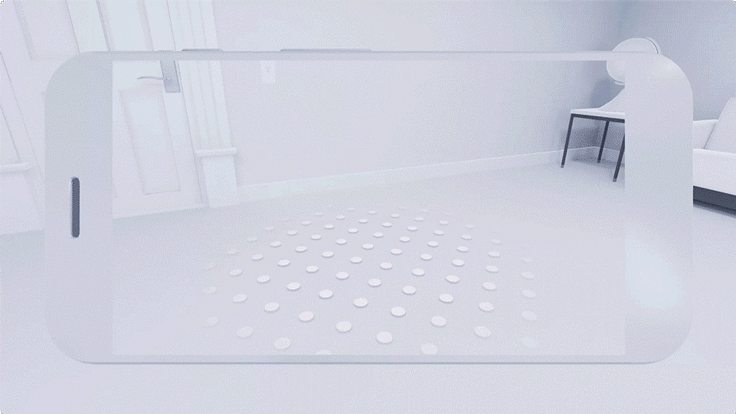
اشیاء مجازی که صحنه را پر می کنند
قرار دادن دستی
کاربران می توانند به صورت دستی اشیاء مجازی را به یک صحنه اضافه کرده و آنها را جابجا کنند.
قرار دادن دستی زمانی بهترین کار را دارد که:
- این تجربه کاملاً تعاملی است، مانند یک پازل
- قرار دادن اشیا باید دقیق باشد، مانند برنامه انتخاب مبلمان
برای قرار دادن یک شی ضربه بزنید
کاربر می تواند یک شی مجازی را با ضربه زدن روی نقطه ای در هر نقطه از صحنه رها کند. ضربه زدن به طور کلی برای کاربر طبیعی است و زمانی که:
- شی مجازی قبل از قرار دادن نیازی به تنظیم یا تغییر اندازه ندارد
- باید سریع قرار داده شود
وقتی چندین شی در صحنه ظاهر می شوند، ضربه زدن کار نمی کند. هنگام ضربه زدن، چندین شی می توانند روی هم انباشته شوند.
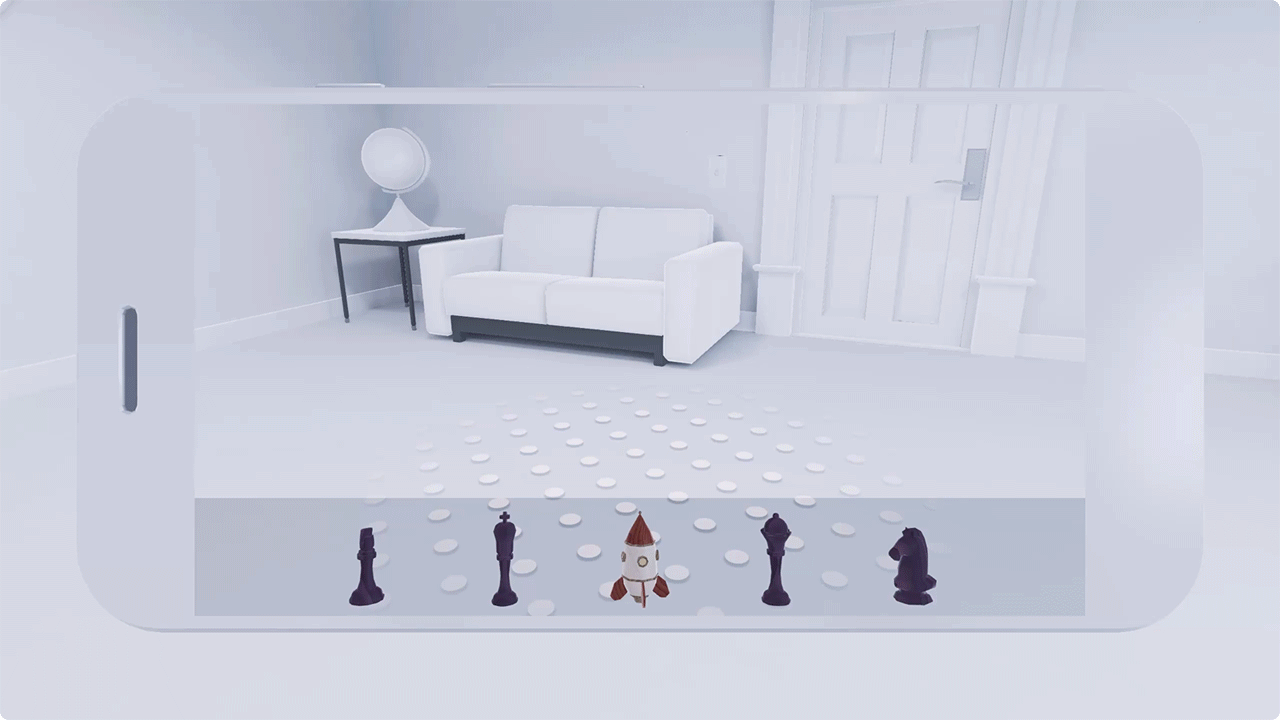
برای قرار دادن یک شی، بکشید
پس از انتخاب یک شی مجازی با لمس آن، کاربران می توانند شی را به صحنه خود بکشند. بسیاری از کاربران ممکن است ندانند چگونه بکشند. دستورالعمل های واضحی را ارائه دهید و آنها را در روند کشیدن مرحله به مرحله طی کنید.
قبل از برداشتن یک شی، حتما به کاربران بگویید که چگونه آن را قرار دهند! هنگامی که کاربر از قبل در مورد ژست قرار دادن مطلع نباشد، کشیدن به خوبی کار نمی کند.
کشیدن زمانی که:
- شی باید تنظیم یا تبدیل شود
- جسم باید دقیقاً در یک مکان خاص رها شود
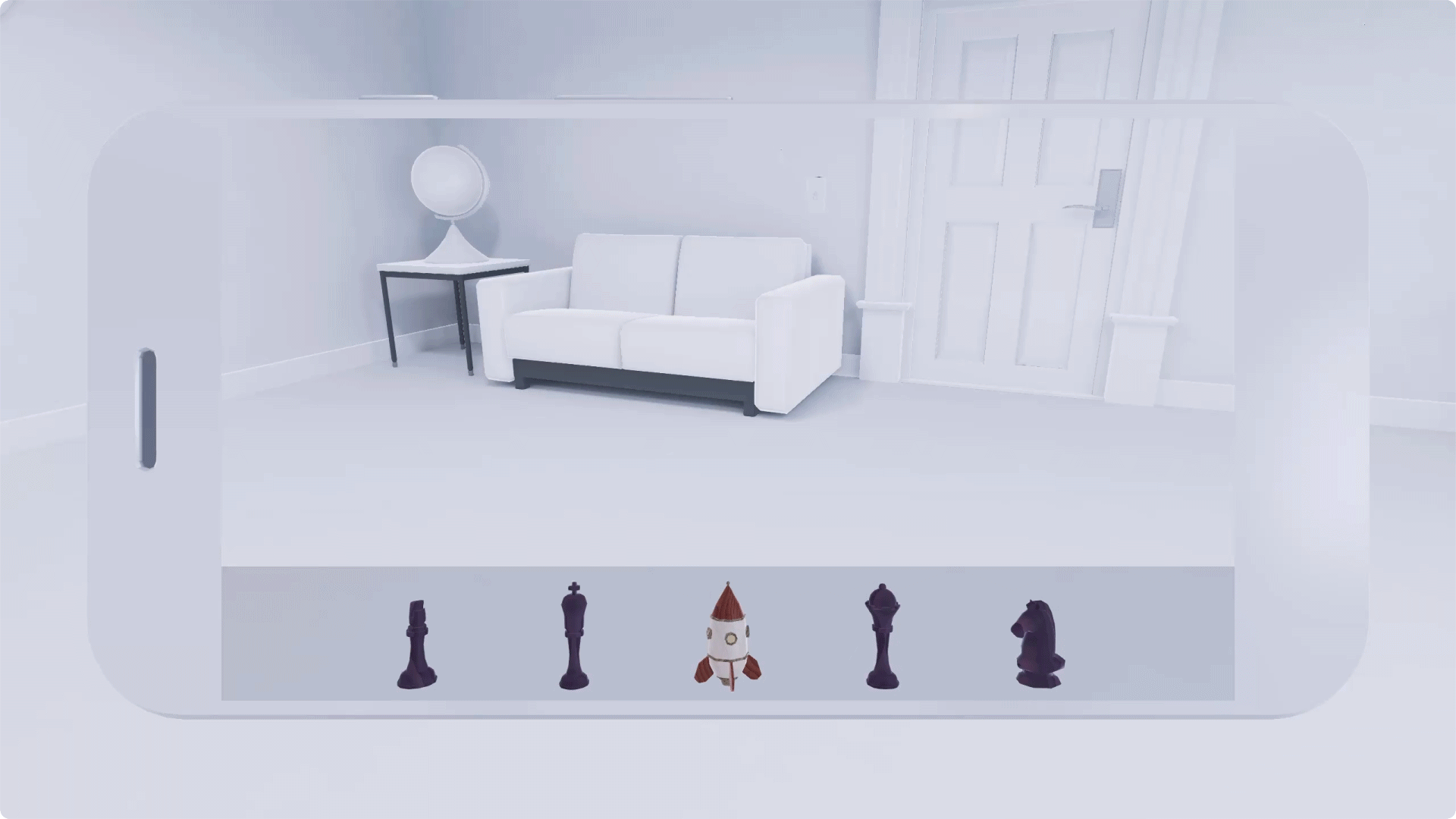
لنگر انداختن
هنگامی که یک شی را در AR لنگر می اندازید، آن را محکم در یک نقطه خاص قفل می کنید. حتی زمانی که کاربر در اطراف حرکت می کند، شی لنگر می ماند.
لنگر انداختن با قرار دادن ساده یک شی در صحنه متفاوت است. اشیاء معمولی را می توان قرار داد، حرکت داد و با آنها بازی کرد. از طرف دیگر، یک شی لنگر در جای خود قفل می شود تا زمانی که کاربر آن را حرکت دهد.
لنگرها برای پین کردن اشیایی که کاربر مدام به آنها باز می گردد، مانند منو یا پایگاه اصلی بسیار مفید است. همچنین لنگر انداختن اشیایی که دارای دارایی های دیگر هستند، مانند تخته بازی، مفید است.
لنگر انداختن یک شی به این معنی نیست که برای همیشه در جای خود گیر کرده است! می توانید به کاربر اجازه دهید شی را جابجا کند و در صورت نیاز دوباره آن را لنگر بیاندازد.
توصیه میشود - لنگر انداختن اشیایی که حاوی سایر داراییها هستند، مانند صفحه شطرنج، مفید است.
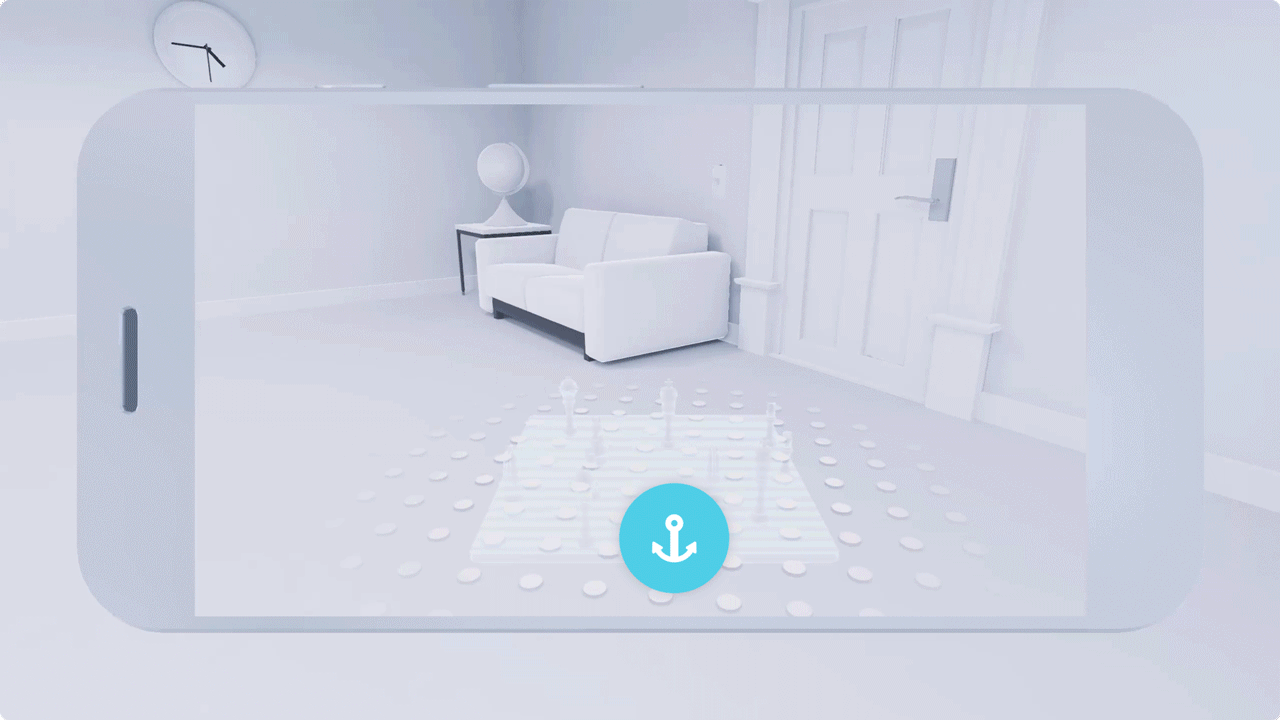
توصیه نمی شود - نیازی به لنگر انداختن اشیاء ثابتی که در کل تجربه در یک نقطه باقی می مانند وجود ندارد